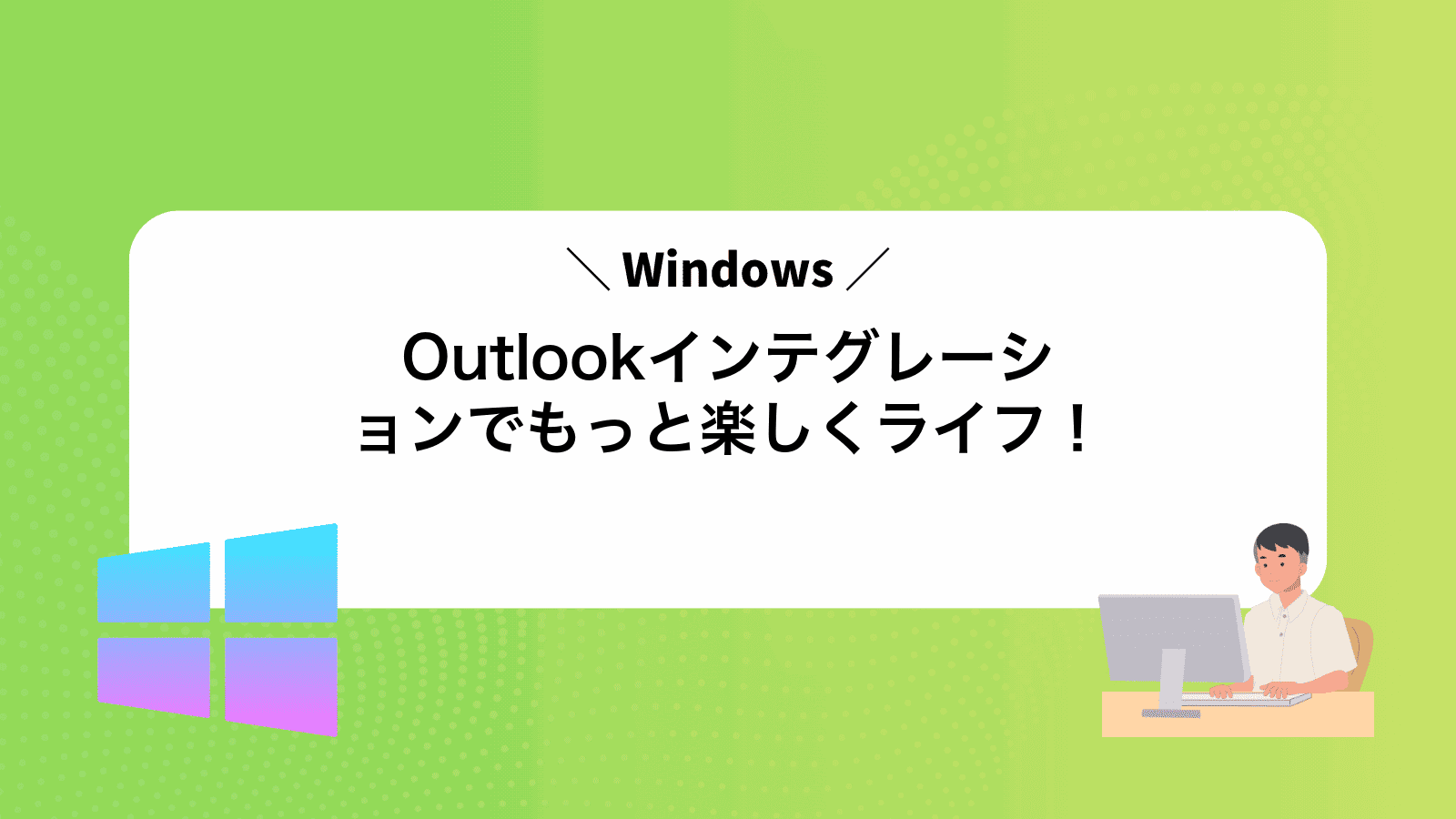Outlookで受信したメールと他アプリのインテグレーションがうまくいかず、毎日の仕事が手間取ってしまうことはありませんか。
複雑に見える連携設定を、Windowsに慣れていない方でも迷わず進められるよう、画面を追いながら丁寧に手順を整理しました。メールや予定表が自動で同期されるだけでなく、タスク整理までひと続きになる快適さを実感できます。誰かにPCを借りたときでも設定は維持されるので安心です。
最初の数分を投資して設定を済ませれば、後はクリック一つで時間を生み出せます。二重入力や通知漏れから解放される準備を、今すぐ始めてみませんか。
Outlookインテグレーションを始める準備からセットアップまるっとガイド
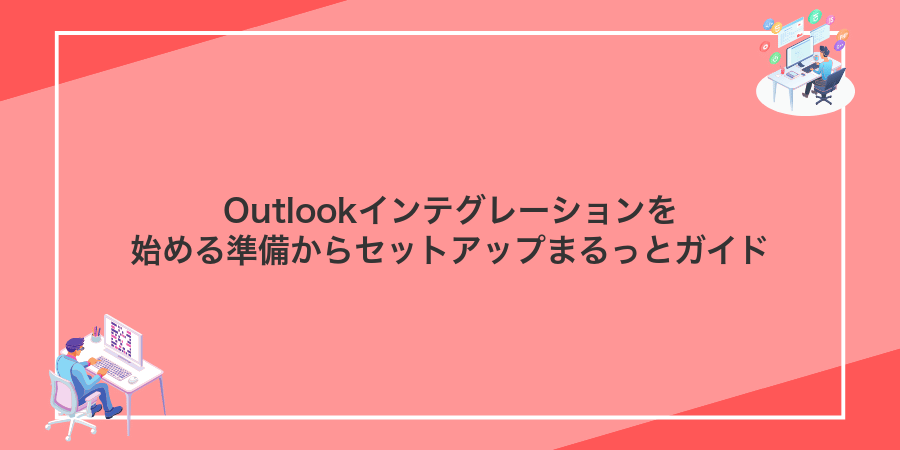
初めてOutlookを他のサービスとつなぐときは、どこから手をつければいいか戸惑いがちですよね。そこでまずは、スムーズに統合を進めるための準備を一つずつクリアしていきましょう。
- Office 365の契約確認:ビジネス向けプランでAPIアクセス権が含まれているかチェック
- Outlookデスクトップのアップデート:最新版にして新機能やセキュリティ修正を反映
- Azure ADアプリ登録:Microsoft Azureポータルからアプリを作成
- API権限の付与:Mail.ReadやMail.Sendなど実際に使う権限を追加
- サンプルアドイン取得:公式テンプレートをダウンロードして動作確認用に用意
プログラマーならではのコツとして、PowerShellスクリプトでAzure ADアプリ登録と権限付与を自動化しておくと、環境移行やチーム共有がラクになります。
これらの準備が整えば、あとは実際にOutlookアドインを作成し、外部サービスとの連携を進めるだけです。次のステップで一緒にチャレンジしていきましょう。
MicrosoftアカウントでOutlookをフル活用する方法
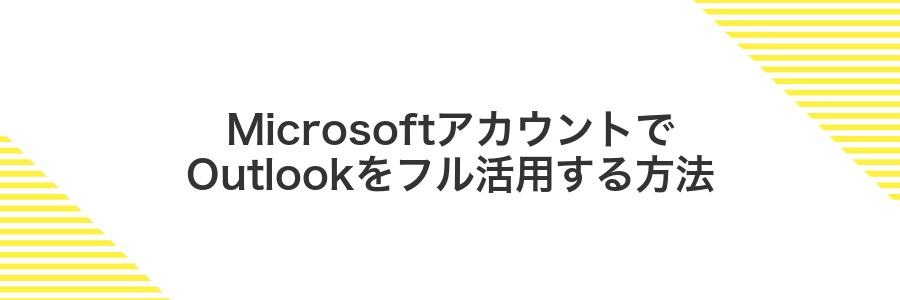
MicrosoftアカウントでOutlookにサインインするとメールだけでなくOneDriveやTeamsと自動でつながり、ファイルの共有や会議招待がワンクリックで完了します。同じアカウントでカレンダーや連絡先もまとめて管理できるため、IDやパスワードをいくつも覚える煩わしさがなくなります。
加えて二段階認証やMicrosoft Defenderによる不正ログイン検知など、プログラマー目線でも安心できるセキュリティ機能が標準で利用可能です。Windowsやモバイルアプリとシームレスに連携するので、どの端末でもストレスなく同じ操作感で活用できます。
①スタートボタンをクリックして設定をひらく
タスクバー左端にあるWindowsロゴのスタートボタンを押してください。メニューが開いたら、歯車マークの設定アイコンを選んでクリックします。タッチ操作の端末では、アイコンを軽くタップするだけでOKです。
②アカウントを選んでメールとアカウントをクリック
まずWindowsキー+Iを押して設定を開きます。表示された画面でアカウントを選んでください。
左側のリストからメールとアカウントを探してクリックします。ここでOutlookアカウントの一覧が見られます。
もし自分のOutlookアカウントが表示されていなければ、「アカウントを追加」を押してサインインすると簡単に登録できます。
③Microsoftアカウントを追加を押す
「Microsoftアカウントを追加」を押すと、サインイン画面がポップアップ表示されます。登録しているメールアドレスとパスワードを入力してサインインすると、Windows側でOutlook連携の準備が進みます。
注意点:プライベート用と仕事用でアカウントを分けると、後から切り替えやすくなります。
④メールアドレスを入力して次へを押す
表示されたボックスにOutlookで使うメールアドレスを正しく入力します。会社のアドレスや個人のMicrosoftアカウントなど、用途に合わせたものを入れてください。
入力後は画面下の「次へ」ボタンをクリックするか、Enterキーを押して進みます。ドメイン部分は入力候補が出るので、Tabキーで素早く選択すると便利です。
⑤パスワードを入力してサインインを完了
パスワード入力欄に、通常使っているMicrosoftアカウントのパスワードを正確に入力してください。
入力後はEnterキーを押すか、[サインイン]ボタンをクリックして次へ進みます。
もし二段階認証を設定しているなら、届いた確認コードを入力して認証を完了させましょう。
CapsLockがオンだと正しいパスワードでもエラーになることがあるため、入力前にオフを確認してください。
⑥Outlookアプリを起動して同期を確認する
メールやカレンダーの同期状況を確認して、Outlookとの連携がうまくいっているかチェックします。
Windowsのスタートメニューから「Outlook」を選んで起動します。
メールボックスを開き、新着メールやカレンダーが最新の状態に更新されているか確かめます。
IMAPPOPで手持ちのメールをOutlookにまとめる方法
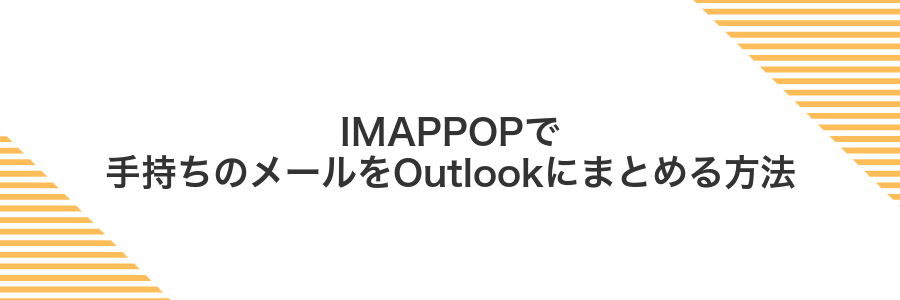
IMAPPOPでの統合は、手持ちのメールをひとつの場所にスッキリまとめたいときに役立ちます。サーバーに残して同期するIMAP、手元にダウンロードしてオフラインで管理するPOPから好きな方法を選ぶだけで、メールの見落としや管理の煩わしさが大幅に減ります。
- IMAP:サーバー上のフォルダ構成や既読・未読状態までそのまま同期。スマホやタブレットとも同じ環境で使いたいときに便利
- POP:受信したメールを端末に丸ごと保存。オフラインで読み返したいときや通信量を抑えたいときにピッタリ
どちらを利用しても、Outlookのアカウント設定画面でIMAPかPOPを選ぶだけで簡単に始められます。次に具体的な設定手順を見ていきましょう。
①Outlookを起動してファイルをクリック
デスクトップのOutlookアイコンか、スタートボタンを開いてOutlookを選びます。
起動後、画面左上にあるファイルタブをクリックしてください。
この画面からアカウント設定やインポート機能へ進めます。
②アカウントの追加を押す
Outlookを起動して左上にあるファイルタブをクリックします。
続いて表示されるアカウント情報画面にあるアカウントの追加ボタンを押してください。
③メールアドレスを入力して詳細オプションを展開
まず慌てず空欄に普段使うメールアドレスを正しく入力します。小文字やドットの有無で受信できなくなることがあるので落ち着いて打ち込んでください。
入力後に右側の詳細オプションをクリックすると隠れていた追加設定が現れます。
④自分でアカウントを設定にチェックを入れて接続
Outlookのアカウント追加画面で必ず自分でアカウントを設定にチェックを入れてください。詳細なサーバ情報を手動で指定できるようになるため、接続エラーをグッと減らせます。
チェックを入れたら右下の「接続」を押します。数秒待つと次のサーバ設定画面が表示されるので、そのまま進めましょう。
⑤IMAPPOPサーバー情報を入力して次へ
「受信メールサーバー」の欄にはIMAPならimap.example.com、POPならpop.example.comを入れます。ポート番号はIMAPで993、POPなら995を指定してSSL(TLS)を有効にしてください。
「送信メールサーバー」にはsmtp.example.comを入力し、ポート番号は587を設定します。暗号化方式はSTARTTLS(またはTLS)を選ぶと安全です。
入力内容を確認したら「次へ」を押してアカウント設定のテストを進めます。エラーが出た場合はサーバー名やポート番号を再チェックしてください。
メールプロバイダーによってサーバー名やポートが異なる場合があります。公式のヘルプページで最新情報を確かめてください。
⑥完了を押してメールが届くか確認
アカウント設定画面で内容を確認したら完了ボタンを押してください。この操作で設定が保存され、Outlookがサーバーと通信を始めます。
設定完了後、新しいメール作成画面を開き、自分のメールアドレス宛にテストメールを送ってみましょう。すぐに受信トレイに届くか確認してください。
もし受信トレイに見当たらない場合は迷惑メールフォルダもチェックすると安心です。
社内ネットワーク環境によってはファイアウォールやプロキシ設定で送受信がブロックされることがあります。
MicrosoftStore版Outlookをインストールして最速スタートする方法
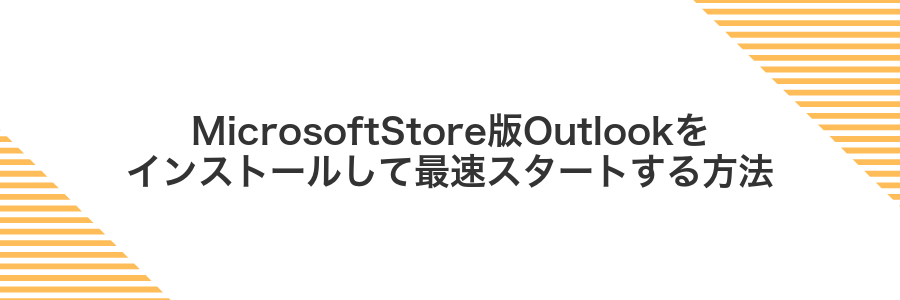
Microsoft Store版OutlookはWindowsにすんなりなじむ公式アプリで、自動更新がバックグラウンドで進むので、面倒なアップデート作業から解放されます。管理者権限が不要なので、職場や学校のPCでも手軽にインストールできるのがうれしいポイントです。ストアからワンクリックで導入できるから、Outlookインテグレーションの第一歩を最速で踏み出したいときにぴったりです。
①MicrosoftStoreを開く
デスクトップのタスクバーにあるスタートボタンをクリックします。表示されたメニューからMicrosoftStoreのアイコンを探してクリックしてください。アイコンが見当たらないときは、スタートメニューの検索ボックスに「MicrosoftStore」と入力するとすぐに候補が表示されます。
②検索ボックスにOutlookを入力して検索
タスクバーにある検索アイコン(虫眼鏡マーク)をクリックすると文字入力欄が開きます。そこへ「Outlook」とタイプしてください。入力中に候補が表示されたら矢印キーで選択してEnterキーを押すか、候補をクリックします。
③入手ボタンを押してダウンロード
Microsoft Storeの画面にある入手ボタンをクリックします。ダウンロードとインストールが自動的に始まるので、進行状況バーを見守ってください。
ダウンロード中は他の大きなファイル転送を控えると、よりスムーズに進みます。
④インストール完了を待って起動
インストーラーの画面に進捗バーが表示されるので、100%になるまでじっくり待ちましょう。完了を知らせる「完了」ボタンや「閉じる」ボタンが出たらクリックしてウィザードを閉じます。
ウィンドウが閉じたらスタートメニューを開き、Outlookを選ぶとアプリが立ち上がります。初回起動時はMicrosoftアカウントでサインインが必要なので、普段使っているメールアドレスとパスワードを入力してください。
インターネット回線が不安定だとインストールが途中で止まることがあるので、安定した環境で実行するのがおすすめです。
⑤初回起動でアカウントを追加
スタートメニューから「Outlook」をクリックしてアプリを起動します。
表示されたウィザードで会社や学校、個人のMicrosoftアカウントを入力して「接続」をクリックします。
パスワード入力画面が出たらアカウントのパスワードを入力し、「サインイン」を選びます。
設定が自動で同期されるまで数秒待ちます。完了すると受信トレイが表示されます。
職場アカウントの場合はセキュリティ画面が別タブで開くことがあります。
⑥受信トレイが表示されたらセットアップ完了
設定したアカウントの受信トレイ画面が開くとメール一覧がずらりと並んでいるはずです。この表示が見えたらセットアップは完了です。
もしメールがまだ同期されないときは、画面上部の送受信ボタンを押してみてください。即座に読み込みが走ります。
Outlookインテグレーションで毎日の作業を一気にスマート化
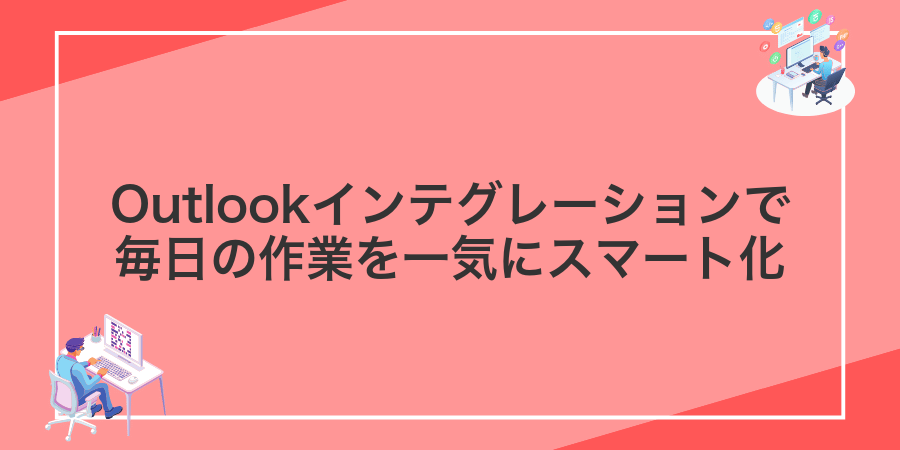
Outlookを仕事のハブにしておくと、毎日のメールやスケジュール管理がぐっと楽になります。プログラマー視点で試して効果を感じた連携方法をいくつか紹介しますね。
- メールテンプレート機能:よく使う文面を登録してクリックで呼び出し、返信時間を大幅カット
- カレンダー同期:GoogleやSlackの予定を自動で取り込んでダブルブッキングを防止
- タスク連携:ToDoアプリと直結させて、メールをToDo化し優先順に整理
- Power Automate活用:特定キーワードでメールを自動振り分け&通知してムダ時間を削減
- Graph APIカスタマイズ:スクリプトを組んで独自レポートを毎朝自動生成
これらを組み合わせれば、メールチェックやスケジュール調整の手間がグッと減り、コードを書く時間が増えますよ。
OneNoteとOutlookをリンクしてメモとメールをワンタップ整理
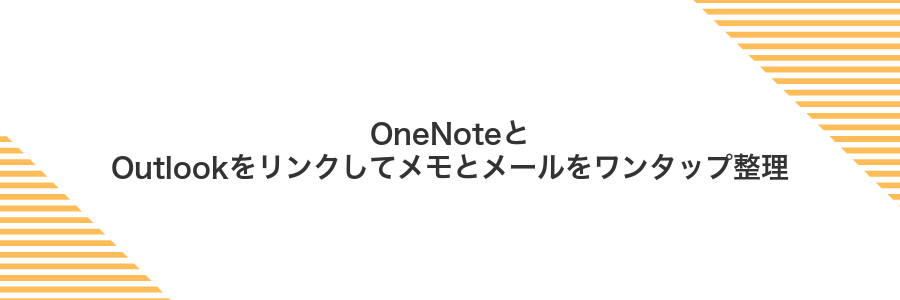
メールとメモの移動やタスク化がワンタップで済むと、いちいち画面を行ったり来たりせずにスッキリ整理できます。
- メールをメモに変換:気になったメールをOneNoteのノートにさっと保存
- 会議ノートを自動挿入:予定表の会議情報をOneNoteに連携して議事録へ
- フォローアップ管理:メールをOutlookのタスクに変えて期限設定
こうした機能を活用すると、受信トレイの混乱から解放されて大事な情報をすぐに振り返れます。
Outlookで共有したいメールを右クリックしてOneNoteに送るを選ぶ
メールをOneNoteにササッと送ると、あとで見返すときに便利です。最新のOutlook(Windows版)では、受信トレイや任意のフォルダー内のメールでも同じ手順で送れます。
Outlookを開き、サイドバーから該当フォルダー(受信トレイなど)をクリックしてメール一覧を表示します。送信先のメールを探しましょう。
対象のメールを右クリックするとメニューが表示されます。その中からOneNoteに送るをクリックします。
OneNote送信画面で保存先のノートやセクションを選び、「OK」ボタンを押すとメールがノートとして登録されます。
保存したいノートブックとセクションを選択して保存をクリック
保存ダイアログに表示されたノートブック一覧から目的のノートブックをクリックします。次にそのノートブック内にあるセクションが展開されるので、保存したいセクション名を選びます。そのまま画面右下の保存を押せば選んだ場所にノートが登録されます。
OneNoteを開きリンクされたメールを確認してメモを追記する
OneNoteを開いて、Outlookから送られたリンク付きのメールページを探します。このページには件名や本文が自動で保存されているので、あとから見返すのがとても便利です。
スタートメニューからOneNoteをクリックして起動します。同じOfficeアカウントでサインインしておくと同期がスムーズです。
左側のサイドバーからメールを送信した際に指定したノートブックを選び、リンクされたページが入るセクションを開きます。
ページの下部をクリックして、気づいた点や補足情報を追記します。追加した内容は自動でクラウドに同期されるので、他のデバイスからもすぐに参照できます。
Officeアカウントを合わせていないと、リンクされたページが見つからないことがあるので注意してください。
メモが自動でメールに戻るリンク付きで整理されることを確認
Outlook連携時に指定したノートブックを起動し、最新のセクションにメール件名のページが自動で作成されているか確認してください。
ページ上部にある元のメールに戻るリンクをクリックし、Outlookで該当メールが正しく開くか確かめます。
リンクが表示されないときは、OneNoteの同期状況を確認すると早く解決できます。
MicrosoftToDoとOutlookを同期してタスク管理をスッキリ
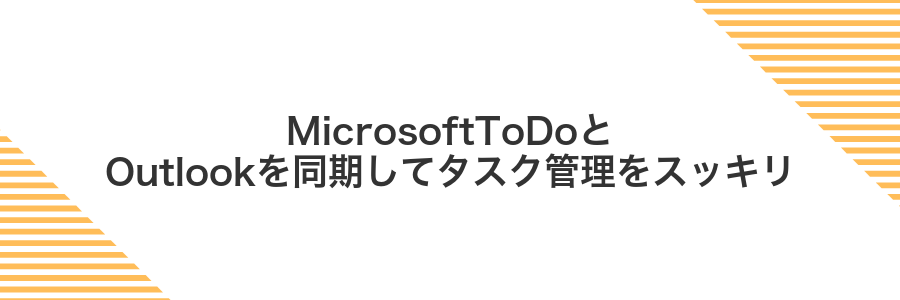
OutlookとMicrosoftToDoを連携すると、メールをタスクにサクッと変換できるようになります。
特徴としては同期するだけでタスクの追加や完了が自動で反映され、WindowsPCやスマホ、Web版いずれでも同じリストを使える点が挙げられます。
また、期日やリマインダーを付けたタスクはOutlookのデイリービューにも表示されるので、スケジュールとタスクを一画面で管理できて見落としが減ります。
こんな人におすすめです:メールの中身からToDoを逃したくない、複数デバイスで同じタスク管理がしたいという場合にピッタリです。
Outlookでフラグを付けたいメールを選びフラグアイコンをクリック
メール一覧でフラグを付けたいメールをクリックして選択し、件名の右側にある旗の形をしたアイコンをクリックします。アイコンが見当たらない場合は、メールを右クリックして「フォローアップ」を選ぶと同じ操作ができます。
MicrosoftToDoを開きフラグ付きメールリストを確認する
MicrosoftToDoを起動してOutlookでフラグを付けたメールが自動的にToDoに取り込まれているか確認します。
スタートメニューから「MicrosoftToDo」をクリックして起動します。サインイン画面が出たらOutlookと同じアカウント情報を入力すると、フラグ付きメールの同期がスムーズになります。
左側のメニューから「フラグ付きメール」をクリックします。Outlookでフラグを付けたメールが一覧で表示されるので、タスクとして扱いたいメールを確認できます。
リストに並んだ項目を見ながら優先度や期限を設定したり、完了したらチェックを入れて管理しましょう。
フラグ付きメールがすぐに表示されないときは、画面上部の「同期」アイコンをクリックして手動更新するといいでしょう。
タスクの期限やメモを編集して保存する
左側メニューの[タスク]をクリックして、リストから変更したいタスクをダブルクリックします。
開いたタスク画面の[期限]欄をクリックしてカレンダーから新しい日付を選択します。キーボードで入力する場合はTabキーで素早く移動できます。
[メモ]欄をクリックして、作業内容やリンク、コードスニペットなど必要な情報を書き込んでおくと後で振り返りやすくなります。
ウィンドウ左上の[保存して閉じる]をクリックすれば、編集内容が即時に適用されます。
繰り返しタスクの期限を変更すると、設定全体が更新されることがあるので注意してください。
完了したらチェックを入れてOutlook側でも完了になることを確認
Outlookを開いて、左側メニューのToDoバーか「タスク」ビューを表示してください。
一覧から先ほど同期したタスクを見つけて、タイトル左のチェックボックスをクリックします。チェックが付くとMicrosoft ToDoにも完了状態が反映されます。
Windows通知センターとOutlookを連動させて大事なメールを逃さない
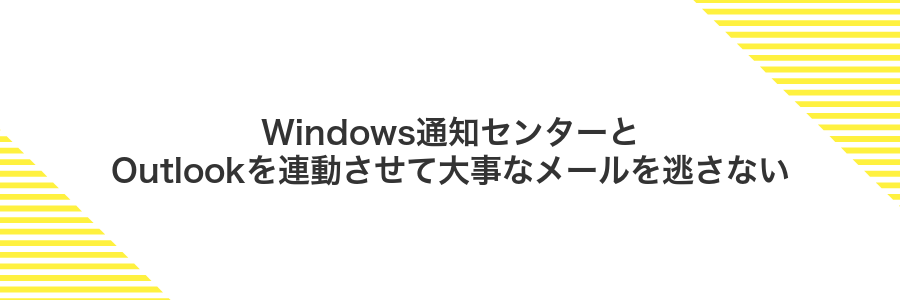
Windows通知センターは画面右下に届くポップアップで、大事な情報を見逃さないための強い味方です。Outlookの新着メールをここに連動させると、仕事中や資料作成の最中でも重要な連絡がパッと届きます。
Outlook側では通知を送る条件をカスタマイズできて、たとえば特定の送信元やフラグ付きメールだけをピックアップできます。こうすると大量メールの合間から、本当に見たい連絡だけをスマートに教えてくれます。
さらにWindowsのフォーカスアシスト(集中モード)と合わせると、重要なメールだけは通知許可、その他はオフにするといった使い分けが可能です。この組み合わせで仕事の邪魔を減らしつつ、重要連絡は絶対逃さない環境を作れます。
設定アプリを開きシステムをクリックして通知を選ぶ
スタートボタンをクリックして歯車アイコンの設定アプリを開きます。
左側メニューのシステムを選び、続いて通知をクリックします。
Outlookのトグルをオンにしてサウンドやバナーを設定
Outlookを起動して右上の歯車アイコンをクリックし、「すべてのOutlook設定を表示」を選択してください。
「メール」→「通知」を開き、「サウンドを再生」と「デスクトップバナーを表示」のトグルをそれぞれオンにします。
ここでプレビューをクリックすると、選んだサウンドやバナーの動作を確認できます。
Outlookを起動してテストメールを受信する
タスクバーまたはスタートメニューからOutlookをクリックして起動してください。
画面上部のリボンにある送受信タブを選び、すべて送受信をクリックします。
左側のフォルダリストから受信トレイをクリックし、最新のテストメールが届いているかチェックしましょう。
右下にバナーが表示され音量も好みに合うかチェック
アプリを起動するとWindowsの画面右下に通知バナーが現れます。
- タスクバーのスピーカーアイコンをクリックして音量ミキサーを開きます。
- 対象アプリケーションのスライダーを動かし、好みの音量に調整します。
- 通知バナーがはっきり聞こえるかテストするために、もう一度アプリ操作を行いましょう。
音が小さすぎる場合はメインスピーカー音量も上げるとバランスがよくなります。
よくある質問

- OutlookにExchangeアカウントを追加できません。どうすればいいですか?
アカウント追加時は、まずWindowsの日時が正しいか確認してください。ずれていると自動検出に失敗しやすいです。その後、Outlookの「アカウント設定」から「新しいアカウントを追加」を選び、メールアドレスとパスワードを入力します。うまく行かないときは「手動セットアップ」を選び、サーバー情報を手入力すると安定します。
- Outlookの新着通知が表示されません。設定を見直すポイントは?
Windowsの「設定」→「システム」→「通知とアクション」でOutlookの通知がオンになっているかチェックしてください。あわせて、集中モード(フォーカスアシスト)がオフかも確認しましょう。そのうえでOutlook側の「ファイル」→「オプション」→「メール」→「メッセージ受信」の通知設定を有効にすると、必要なタイミングでポップアップが届きやすくなります。
- Outlook用プラグインのインストールでエラーが出ます。対処法は?
エラーが出る際は、まずOutlookを管理者モードで起動してみてください。それでもダメなら、プラグインのビット数(32bit/64bit)がOfficeのバージョンと合っているか確認します。自動インストールが厳しいときは、管理者権限でPowerShellを開き、Install-Moduleコマンドを使うとスムーズに入る場合があります。
OutlookインテグレーションにOfficeサブスクリプションはいる?
OutlookとWindowsのあれこれをしっかり活用したいならOffice365サブスクリプションがあると安心です。メールの見やすいリッチプレビューや予定表との双方向同期、Windows通知センターへのダイレクト反映などがスムーズに動いてくれます。ただし、メール送受信やカレンダーの基本同期だけならWindows標準のメール&カレンダーアプリで十分対応可能です。
- Office365サブスク:リッチプレビューやToDo連携、通知センター統合が使える
- Windows標準アプリ:無償で手軽にメール送受信と予定表同期が可能
- プログラマー視点のアドバイス:API連携や自動化ツールを組むならサブスク版Outlookが便利
スマホ版Outlookとも勝手に同期される?
スマホ版Outlookはデスクトップ版と同じMicrosoftアカウントでサインインすると、メールや予定表がそのまま連携されます。
もし通知が多いと感じたら、スマホ版の設定画面から同期項目を絞り込んだり、プッシュ通知をオフにすることで自分好みに調整できます。
家族とPCを共有してもメールは見られない?
Windowsではユーザーごとにデータがキチンと分かれているので、家族と同じパソコンを使ってもOutlookのメールは見られません。各人のアカウントにサインインすると、自分のメールボックスだけが表示される仕組みです。
もしより安心したいなら、家族それぞれにWindowsアカウントを作成してパスワードやWindows Helloを設定しましょう。Outlookを起動するときも自分のアカウントでしかメールにアクセスできないので、お子さんやパートナーに見られる心配が減ります。
GmailやYahooメールもまとめられる?
OutlookではGmailやYahooメールをIMAPまたはOAuthで追加すると、受信トレイをひとまとめにできます。メールチェックのたびにアプリを切り替えずに済むので時間を節約できますし、オフラインでも過去メールをさくっと読めるのがうれしいポイントです。Googleの2段階認証を設定している場合は、アプリパスワードを使うとスムーズに連携できます。
メール通知の音だけ静かにできる?
Outlookだけメール通知の音を消したいなら、Windows 11の設定からサウンド設定を開き「アプリやシステムの音」→「Outlook」の「新規電子メール通知」を選んでサウンドを「なし」に変更する方法が手軽です。
あるいは、Outlookの「ファイル」→「オプション」→「メール」にある「メッセージ到着時にサウンドを再生する」のチェックを外せば、メール着信音だけオフにできます。
プログラマーならではのコツとして、無音のWAVファイルを作って「新規電子メール通知」に割り当てておくと、ほかのアプリ音はそのままにしつつメールだけ静かにできるのでおすすめです。
まとめ

WindowsにOutlookを組み込む手順は、インストールしてアカウントを連携→通知や予定表の同期を確認→クイックステップやアドインでさらに便利に活用、という流れで進めます。これを押さえれば、メールやスケジュール管理が一元化されて作業がスムーズになります。
具体的には、カレンダーとタスクを連携させることでリマインダーを逃さず、クイックステップで定型作業をワンクリック化できるのがポイントです。必要に応じてTeamsやToDoとのアドインも追加するとチームワークがもっと楽になります。
まずは基本の設定をクリアにしてから、自分好みにカスタマイズするのが長く使うコツです。この記事で覚えた流れをもとに、どんどん試しながらWindowsライフをもっと楽しく乗りこなしてみてください。